Origin8.0中文破解版是一款专业的数据分析和函数绘制软件,功能强大,软件具有大量二维和三维绘图模板,界面友好直观,让操作更具简单。它的还能主要就是数据分析和绘图这两大块,数据分析拥有信号处理、图像处理、峰值分析和曲线拟合等数据的分析功能,绘图主要是绘制二维图和三维图,它可以自己制作版本。在8.0这个新的版本中,它在原版的基础上改进了不少的功能,比如:自动化功能、数据分析和处理功能、数据和管理导入功能等等,另外还全新制作了工作簿。下面有按住那个、破解、汉化的教程,只要根据步骤来即可汉化破解
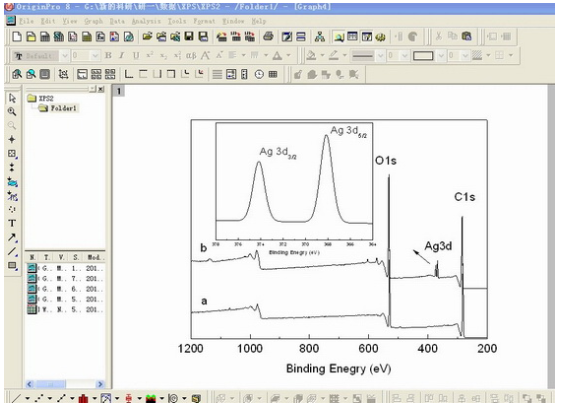
Origin功能介绍:
Origin的数据分析主要包括统计、信号处理、图像处理、峰值分析和曲线拟合等各种完善的数学分析功能。准备好数据后,进行数据分析时,只需选择所要分析的数据,然后再选择相应的菜单命令即可。Origin的绘图是基于模板的,Origin本身提供了几十种二维和三维绘图模板而且允许用户自己定制模板。绘图时,只要选择所需要的模板就行。用户可以自定义数学函数、图形样式和绘图模板;可以和各种数据库软件、办公软件、图像处理软件等方便的连接。
Origin可以导入包括ASCII、Excel、pClamp在内的多种数据。另外,它可以把Origin图形输出到多种格式的图像文件,譬如JPEG、GIF、EPS、TIFF等等。
Origin里面也支持编程,以方便拓展Origin的功能和执行批处理任务。Origin里面有两种编程语言——LabTalk和Origin C。
在Origin的原有基础上,用户可以通过编写X-Function来建立自己需要的特殊工具。X-Function可以调用Origin C和NAG函数,而且可以很容易地生成交互界面。用户可以定制自己的菜单和命令按钮,把X-Function放到菜单和工具栏上,以后就可以非常方便地使用自己的定制工具。
Origin新增功能
一、自动化功能
在这个版本中,所有的计算结果,都能够很方便地观察和重新计算,并且具备了一定的智能性;采用新的称为X-Functions的技术,直接使用指令行模式(有点象DOS命令),把“模块化”和“对象化”发挥到了淋漓尽致的程度,这显然是为了其他软件的调用和协同处理。
二、全新的工作簿
主要特性包括:多表支持,多表头支持(多行表头,包括加长的列标题等),单元格的RTF支持(因此可以有复杂的格式,插入图形,最新的Sparklines功能,插入变量),数据汇总,表格对象编程等。
三、功能上的改进
1.数据和管理导入功能大为增强。
2.对原有的图形类型进行了重整,使之更加合理。
3.数据处理方面,参数设置的功能大大增强,在各个方面可以细调。
4、数据分析和处理:回归,拟合,统计,图象处理,信号处理,光谱处理等功能都比以前强大。
Origin新手教程:
一、origin8.0怎么画双y轴?
1、 首先打开origin,进入origin界面,在前面的经验里,小编又为大家介绍如何快速添加数据列,在这里我们需要添加一列数据列
2、在工作表中输入我们需要输入的数据,下面是小编自己输入的数据
3、下一步将数据选中两列,使用画图工具进行绘图,在页面的左下角
4、绘图完成后,我们在菜单栏中找到【graph】点击进入,我们找到【new layer】点击进入后,我们找到,【right- y】,点击
5、在graph表格界面的上方,有数字一二,我们在数字2处右击,弹出窗口,我们选择【layer content】,点击进入,弹出窗口
6、按照小编途中标志出来的步骤,大家可以进行设置。最后,我们点击ok。就可以添加成功了。
二、origin8.0怎么画图?
1、首先打开 origin,可以看到一个类似Excel的表,第一行是坐标轴的标题名称,第二个是单位,下面的是数据输入的位置
2、如图输入数据
3、【plot】下有三个图形样式,选择需要的图形,或者在页面下方有快速按钮
4、然后选择x轴和y轴,点击【ok】
5、就可以看到图形了
6、如果想改成散点图,选中后,点击散点图的样式即可
三、origin8.0怎么画圆?
在Origin的工具栏上点带“f”的图标右下的小三角,选择“new 2D parametric plot”,取参数t从0~2π,
x(t)=cos(t),y(t)=sin(t),然后点OK,即得圆的图形。拖放图形边框,可使得看起来像椭圆的图形显示成真的圆。搜索
以上操作也可从菜单File->New->Function Plot->new 2D parametric plot启动。
四、rigin8.0怎么画水平线?
第一种是book中再输入一列y数据,数值全部设为1.之后在原有的图层上单击右键plot setup,在plot
type中选择line,再选择右侧的x,y,再点击右侧的add,就可以了。
第二种方法就是点击左侧面板的Line Tool工具,在y=1处拉一条横线就好了。如果你想选择虚线的样式,还可以点击右键plot details选择修改!
破解说明:
1、首先下载origin8.0破解版,解压完成后,双击“setup.exe”文件开始安装。
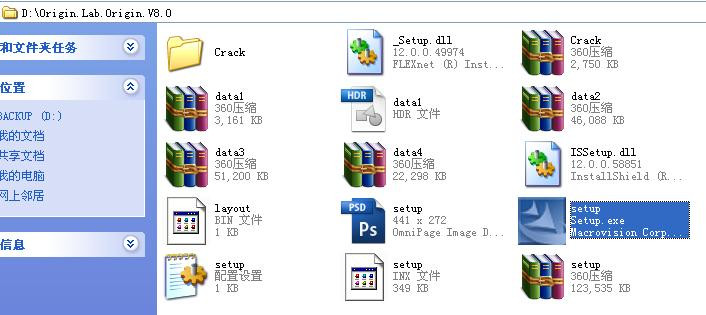
2.安装过程中,一路点击“Next”(下一步)或“Yes”。当弹出下述对话框时,选择“Install Product (requires serial number)"[安装产品(需要序列号)],点击“Next”继续。
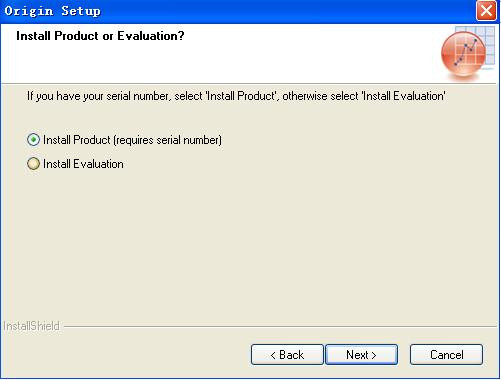
3.在下图的"Serial Number:"中填入序列号GF3S4-9489-7335432,其它两项随便填。然后,一路点击“Next”、“Yes”,直到出现“Finish“安装完成。
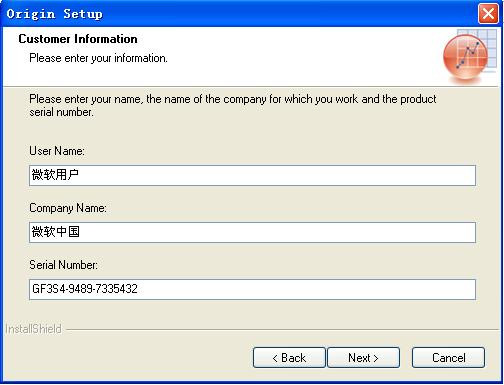
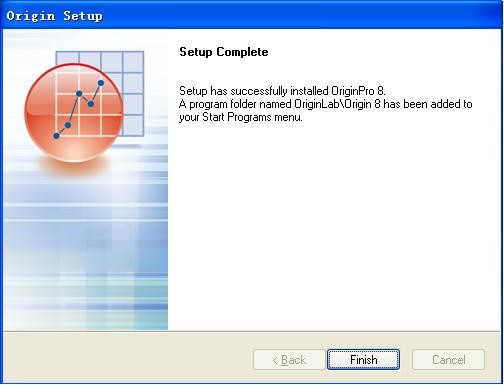
下面进行破解,否则只能用7天。破解文件在解压后origin8.0破解补丁的“Crack”文件夹下,

4. 在“桌面”或“程序”中找到Origin8.0的图标,鼠标右键点击“属性”,会弹出下图。点击下图中的“查找目标(F)”按钮,则会进入Origin8的安装目录。
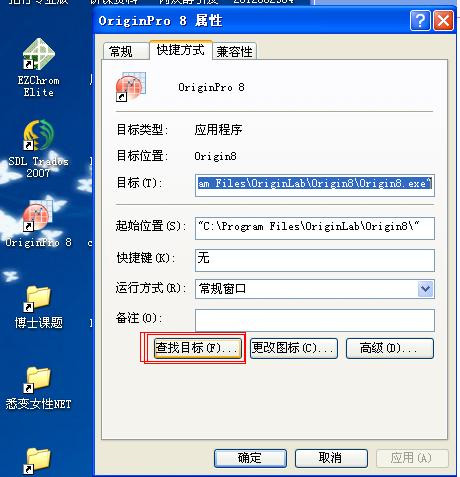
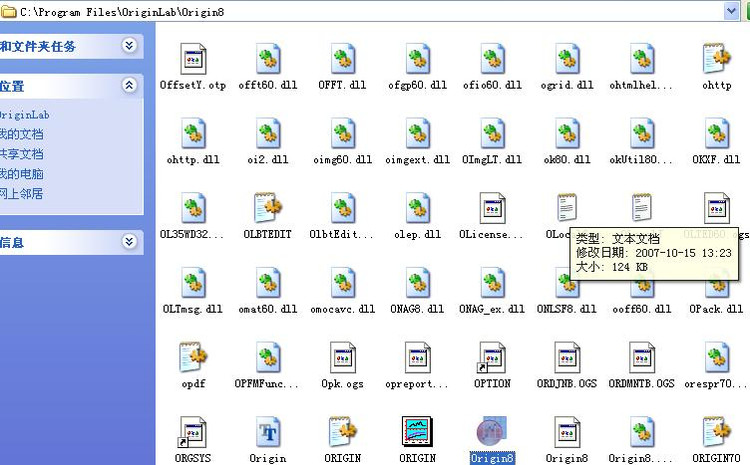
5.将“Crack”文件夹中的ok80.dll复制到Origin8的安装目录中,覆盖替换掉原文件;并将文件orglab.lic复制到Origin8安装目录的FLEXlm文件夹内。
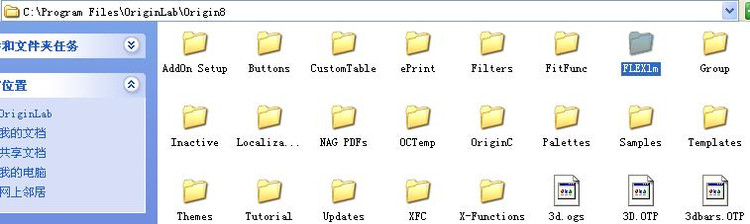
6.完成上述工作后,启动OriginPro 8,会弹出下述对话框,点击“Continue”继续。
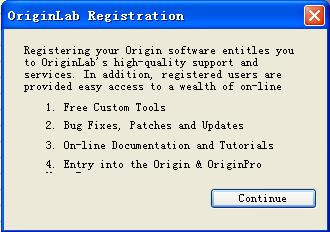
7.在下图中选择“I'm already registered.” ,并填入注册号KRK-RYR-JR3,点击OK按钮即可。

8.注册成功后,会弹出下述对话框。

汉化教程:
将汉化文件夹内的Origin8.exe文件复制到C:\Program Files\OriginLab\Origin8目录下面,覆盖原文件即可汉化。
Origin序列号:
中文版
安装序列号:DF2W8-9089-7991320
帮助->在线注册,输入ID: 0IE-J22-ACM
拷贝ok95_64.dll,ok95.dll到安装目录覆盖
英文版:
安装序列号:GF3S4-9089-7991320
帮助->在线注册,输入ID: GRM-RVR-AR2
拷贝ok95_64.dll,ok95.dll到安装目录覆盖
改变语言:运行regedit
HKEY_CURRENT_USER\Software\OriginLab\Origin 9.5->Language
输入C是中文,E是英文
破解注意事项:如果大家不清楚自己将OriginLab OriginPro 2018安装在哪里,可以在桌面找到快捷方式后——鼠标右击——属性——打开文件位置获得。
之后打开即可看见OriginLab OriginPro 2018 SR1版已经破解成功。



 360解压缩软件2023
360解压缩软件2023 看图王2345下载|2345看图王电脑版 v10.9官方免费版
看图王2345下载|2345看图王电脑版 v10.9官方免费版 WPS Office 2019免费办公软件
WPS Office 2019免费办公软件 QQ浏览器2023 v11.5绿色版精简版(去广告纯净版)
QQ浏览器2023 v11.5绿色版精简版(去广告纯净版) 下载酷我音乐盒2023
下载酷我音乐盒2023 酷狗音乐播放器|酷狗音乐下载安装 V2023官方版
酷狗音乐播放器|酷狗音乐下载安装 V2023官方版 360驱动大师离线版|360驱动大师网卡版官方下载 v2023
360驱动大师离线版|360驱动大师网卡版官方下载 v2023 【360极速浏览器】 360浏览器极速版(360急速浏览器) V2023正式版
【360极速浏览器】 360浏览器极速版(360急速浏览器) V2023正式版 【360浏览器】360安全浏览器下载 官方免费版2023 v14.1.1012.0
【360浏览器】360安全浏览器下载 官方免费版2023 v14.1.1012.0 【优酷下载】优酷播放器_优酷客户端 2019官方最新版
【优酷下载】优酷播放器_优酷客户端 2019官方最新版 腾讯视频播放器2023官方版
腾讯视频播放器2023官方版 【下载爱奇艺播放器】爱奇艺视频播放器电脑版 2022官方版
【下载爱奇艺播放器】爱奇艺视频播放器电脑版 2022官方版 2345加速浏览器(安全版) V10.27.0官方最新版
2345加速浏览器(安全版) V10.27.0官方最新版 【QQ电脑管家】腾讯电脑管家官方最新版 2024
【QQ电脑管家】腾讯电脑管家官方最新版 2024 360安全卫士下载【360卫士官方最新版】2023_v14.0
360安全卫士下载【360卫士官方最新版】2023_v14.0